あなたが欲しいのは Google Meetで会議を記録する でも、どうやって行けばいいかわからない?
この記事では、そのための最高のテクニックを紹介する。 グーグルミーティングの記録ステップ・バイ・ステップ:
- を使用する。 ビルトイン機能 グーグルミートより
- を使用する。 ブルードットという拡張機能,
- PCに内蔵されているツールを使う。
- あなたの モバイル機器 をクリックすると、Google Meetでミーティングを録画できます。
Découvrez la meilleure façon d’enregistrer un meeting sur Google Meet :
1. Utiliser la fonction intégrée d’enregistrement sur Google Meet
Google Meet dispose d’une fonctionnalité intégrée permettant aux 特定ユーザー d’enregistrer une réunion, sans avoir recours à des outils tiers.
Cependant, bien qu’elle soit utile et simple pour 会議を記録する をクリックするだけで、資格を得るにはいくつかの条件を満たす必要がある。
a) Remplir les critères d’enregistrement
その前に 記録会 このプラットフォームでは、必要な条件を満たしているかどうかを確認することが重要です。どのような条件ですか?
| 🗒️ 条件 | ▶️ 詳細 |
|---|---|
| アカウントを持つ グーグル・ワークスペース | Vous devez disposer d’une グーグル・ワークスペース版 をクリックしてGoogle Meetミーティングを録画します(Essentials、Business、Standard/plus、Enterprise)。 |
| 認可が必要 | Il faut que l’administrateur de la réunion ait この機能を有効にする d’enregistrement pour votre compte. |
| の 特定の役割 | でなければならない。主催者 どこ 共催 をクリックすると、Google Meetでミーティングを録画できます。 |
| 収納スペース 十分 | を持っていなければならない。 グーグルドライブの十分な空き容量, là où serait stocké l’enregistrement par la suite. |
| になること。 コンピューター | Cette fonctionnalité native de Google Meet n’est disponible que sur PC. |
b) Lancer l’enregistrement
すべてのチェックボックスにチェックを入れましたか?以下は グーグルミーティング :
- ミーティング グーグルミーティング ブラウザから、
- に参加または作成する。 次回会合,
- En bas à droite de l’écran, cliquez sur l’アクティビティ・アイコン.

- Une nouvelle fenêtre s’ouvrira, vous permettant d’enregistrer une réunion,
- をクリックしてください。 レコーディング,

- Désormais, lancez l’enregistrement, en cliquant sur le bouton Démarrer l’enregistrement,
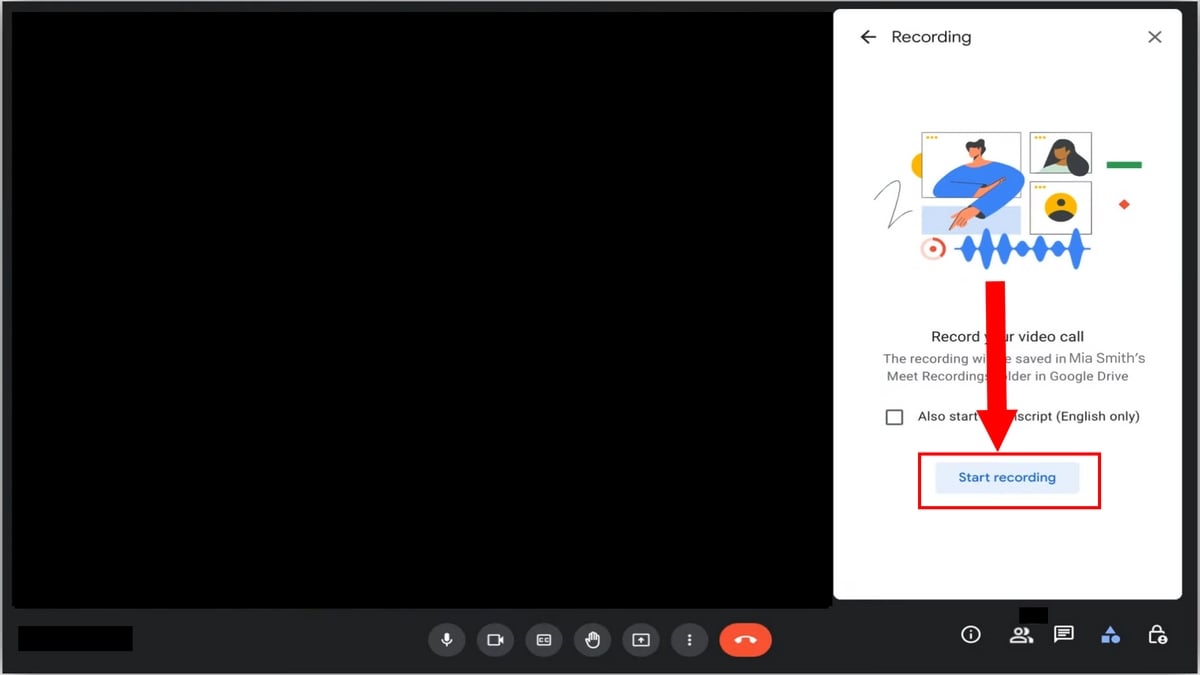
- Notez que tous les participants seront notifiés qu’un enregistrement est en cours. Il y aura une indication avec mention レコーディング をクリックする。
- Si vous voulez arrêter l’enregistrement, il suffit de cliquer sur le panneau アクティビティ,
- 次に「記録」をクリックし、最後に Arrêter l’enregistrement.

Vous souhaitez partager des contenus avec du textes lors d’une réunion mais ils sont illisibles ? Découvrez グーグルミーティングでカメラを反転させる方法 !
c) 録画された会議を探す
Maintenant que vous avez fini d’enregistrer une réunion Google Meet, sachez que :
- Google ミートの録画はすべて次の場所で見ることができます。 グーグルドライブというフォルダに レコーディングアンダー マイ・ドライブ.
- Vous pouvez cliquer sur l’共有アイコン si vous souhaitez l’envoyer à d’autres personnes.
- これを行うには、その人のメールアドレスを入力し、必要な権限を設定してから 送信.
の登録条件をすべて満たしていない。 グーグルミーティング avec sa fonctionnalité intégrée ? Ne vous inquiétez pas ! Il existe d’autres outils, encore plus faciles pour vous aider !
2.ブラウザ拡張機能の使用:ブルードット
つ目のテクニックは、ブルードットという拡張機能を使うことだ。
- 🆓 無料 : Vous n’êtes pas obligé de disposer d’un compte Google Workspace pour y arriver.
- ⭕ Aucune restriction d’accès : Vous pouvez enregistrer une réunion, même si cous n’êtes pas l’hôte de la réunion.
a) Télécharger l’extension sur votre appareil
最初のステップは installer l’extension をお使いのデバイスにインストールしてください。
Pour installer l’extension :
- サイトにアクセスしたら、次のボタンを探してください。 グーグル・クロームに追加
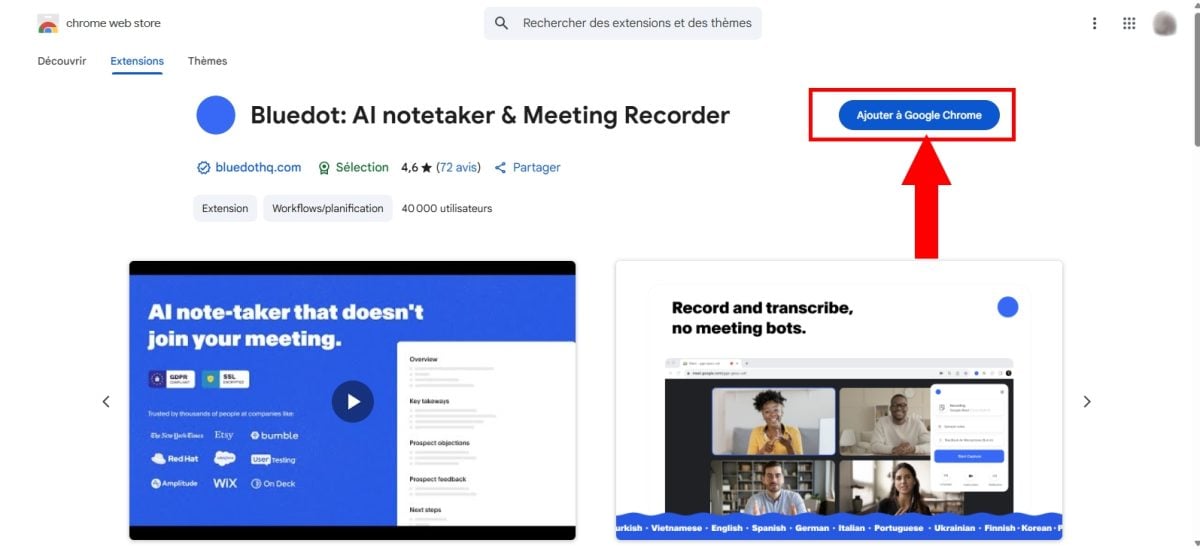
- Vous serez invité à confirmer l’ajout de l’extension, pour accepter cliquez sur Ajouter l’extension.
- Une fois téléchargée, vous le verrez apparaître dans l’outil エクステンション右上 de l’écran,
- N’hésitez pas à l’épingler en cliquant sur l’épingle en rouge à côté de ブルードット,
- これからは、以下を作成するよう求められます。 新しいワークスペースこのようなインターフェイスが表示される、

- をクリックしてください。 グーグルミーティングに連れてってをクリックすると、グーグルミートにたどり着く。
b) グーグル・ミートに行く
- 今すぐ参加する ミーティング をリンクか招待状で送る、
- をクリックしてください。 新しいミーティング また コードまたはリンクを挿入する.
c) 会議の記録
- Ensuite, lorsque vous êtes sur une réunion, et que vous voulez lancer l’enregistrement, cliquez sur l’outil extension ou sur ブルードット si vous l’avez déjà épinglé,
- Puis une nouvelle fenêtre s’ouvrira et vous devez cliquer sur キャプチャ開始 pour lancer l’enregistrement,

- を試すこともできる。 Ctrl + シフト + S pour démarrer l’enregistrement,
- もちろん オーディオ/ビデオ situé en bas de Start Capture, en amont pour personnaliser la qualité de la vidéo, le son, le traitement d’enregistrement et autres.

- Ensuite, vous saurez que votre réunion est en cours d’enregistrement en voyant la mention アクティブ située à côté du micro, dans la barre d’outils en bas à droite de l’écran,
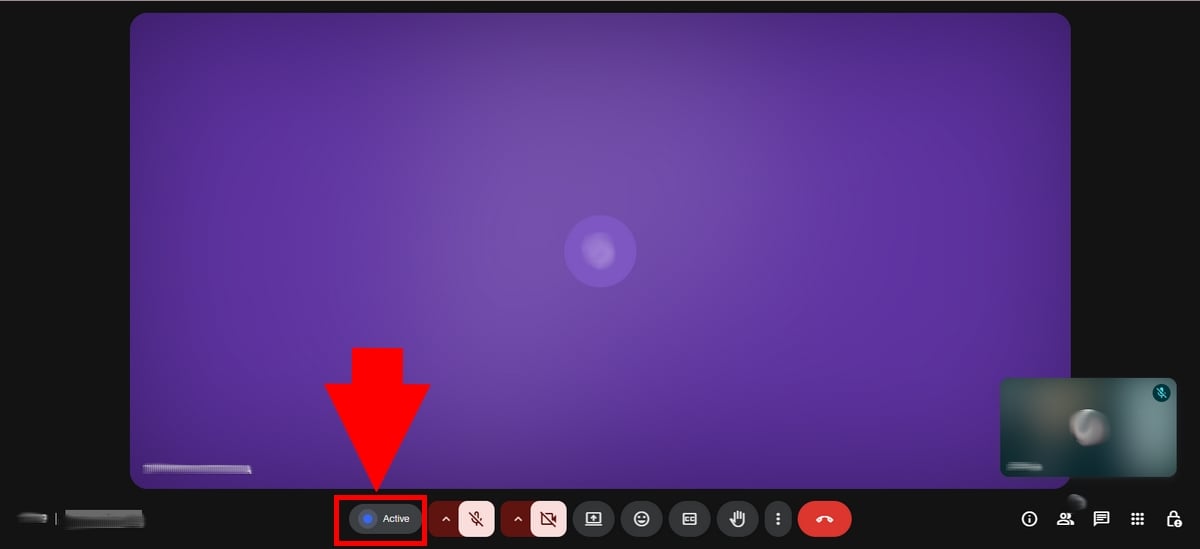
- 一時停止したい場合は 一時停止 どこ 終了 終わったなら

- Si vous choisissez la seconde option, vous serez alors redirigé vers une nouvelle page, qui est l’interface de Bluedot, où vous allez accéder à l’enregistrement de la グーグルミーティング 録音したてだ。
d) Enregistrer un partage d’écran
これがその方法だ。 ブルードットで画面を共有グーグルミーティングで:
- 上記と同じ手順でミーティングに参加する、
- Cliquez sur l’icône スクリーンに表示される、 所在地 à côté de l’icône de vidéo を選択し、ビデオとしてキャプチャしたい項目を選択します、
- Lorsque vous aurez fini, il ne vous reste plus qu’à cliquer sur プレゼンテーションを中止する、 situé en haut à droite de l’écran.

e) 録画された会議の検索
この会議を録画したものをご覧いただけます。 グーグルミーティング et vous vous demandez où est-ce qu’elle pourrait être ?
- をクリックすると 共有をやめるワークスペースが表示されます、
- 次に ミーティング,
- ビデオはこのブルードット・ライブラリに保存されます。
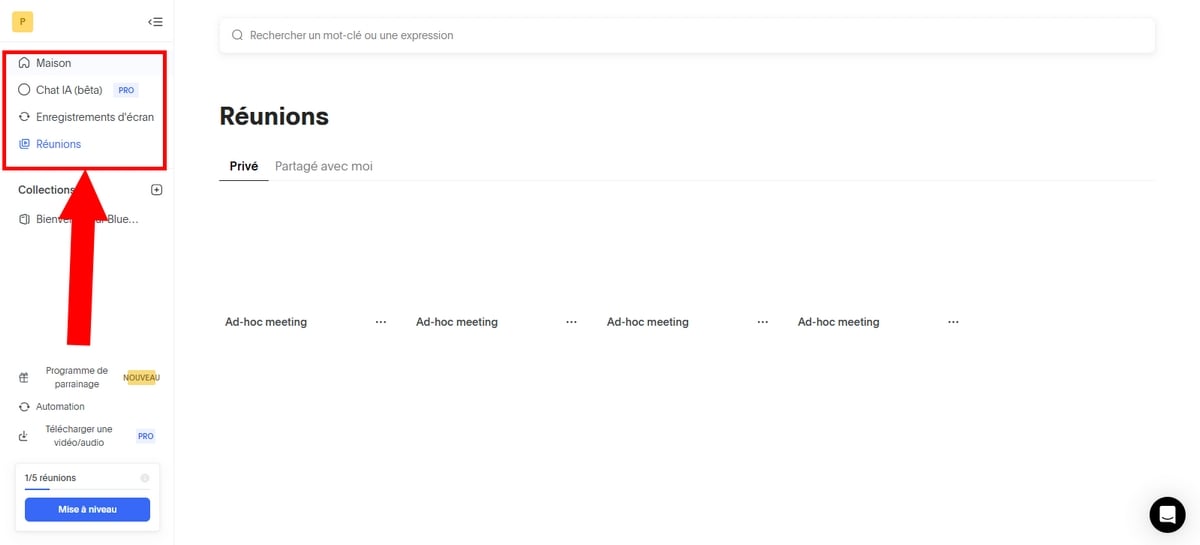
どうですか?ブルードットとのミーティングを録音する準備はできましたか?
3.無料のPCツールでGoogle Meetを録画する
a) Windowsの場合
Vous pouvez utiliser l’enregistreur d’écran を記録する。グーグルミーティング :
- Recherchez “Outil Capture d’écran” をWindowsの検索バーで開いてください、
- Cliquez sur l’outil,
- 次に ウィンドウズ + シフト + R pour démarrer l’enregistrement,

- 以下を選択できる。 手動で撮影範囲を選択する、
- Un compte à rebours de 3 à 1 démarrera, puis l’enregistrement commencera,
- ゾーンを選択したら 起動するには をクリックしてビデオキャプチャを開始します、
- 選択肢は2つある: サスペンド をクリックしてください。 一時停止 (黒)または Arrêter l’enregistrement 赤いボタンをクリックしてください。
- 最後に 録画ビデオ をお使いのデバイスにインストールしてください。
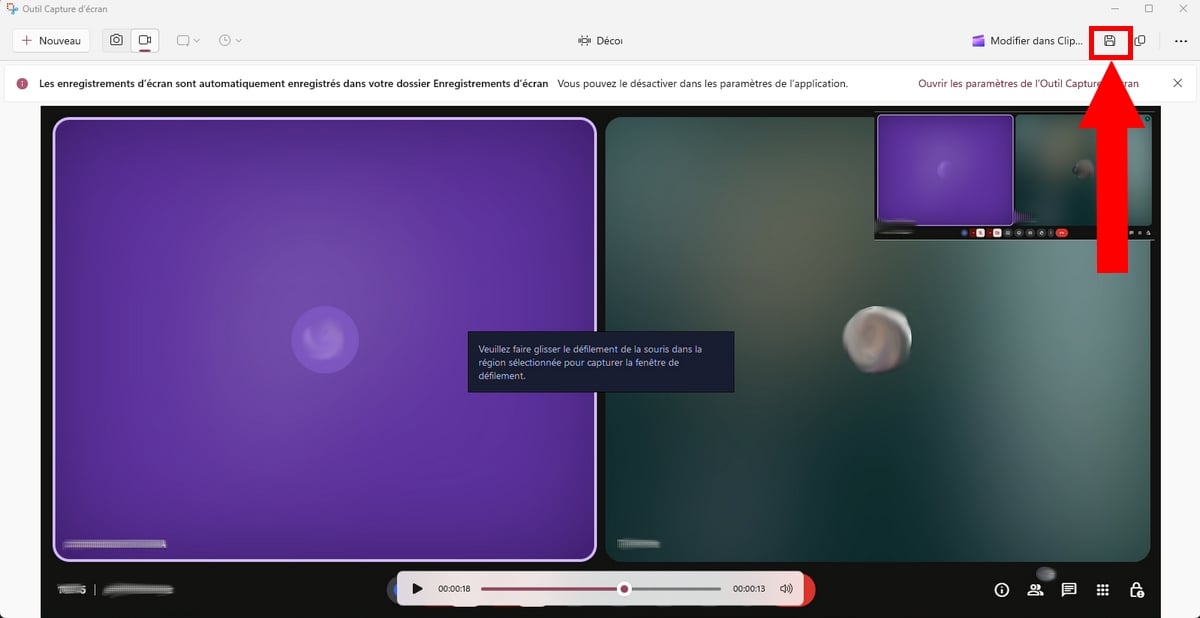
b) Macの場合
- Vous pouvez également utiliser l’outil capture d’écran sur Mac pour enregistrer facilement une réunion sur グーグルミーティング.
- を使用する。 シフト+コマンド+5 をクリックして録音を開始します。
- ウィンドウズと同様に、次のことも可能です。 ゾーンを選択 録画する前にビデオに収めたいものを選択します、
- Désormais, vous pouvez lancer l’enregistrement en cliquant sur 登録するために.
- 以下の手順に従って、以下の方法で会議を録画してください。 グーグル ミート
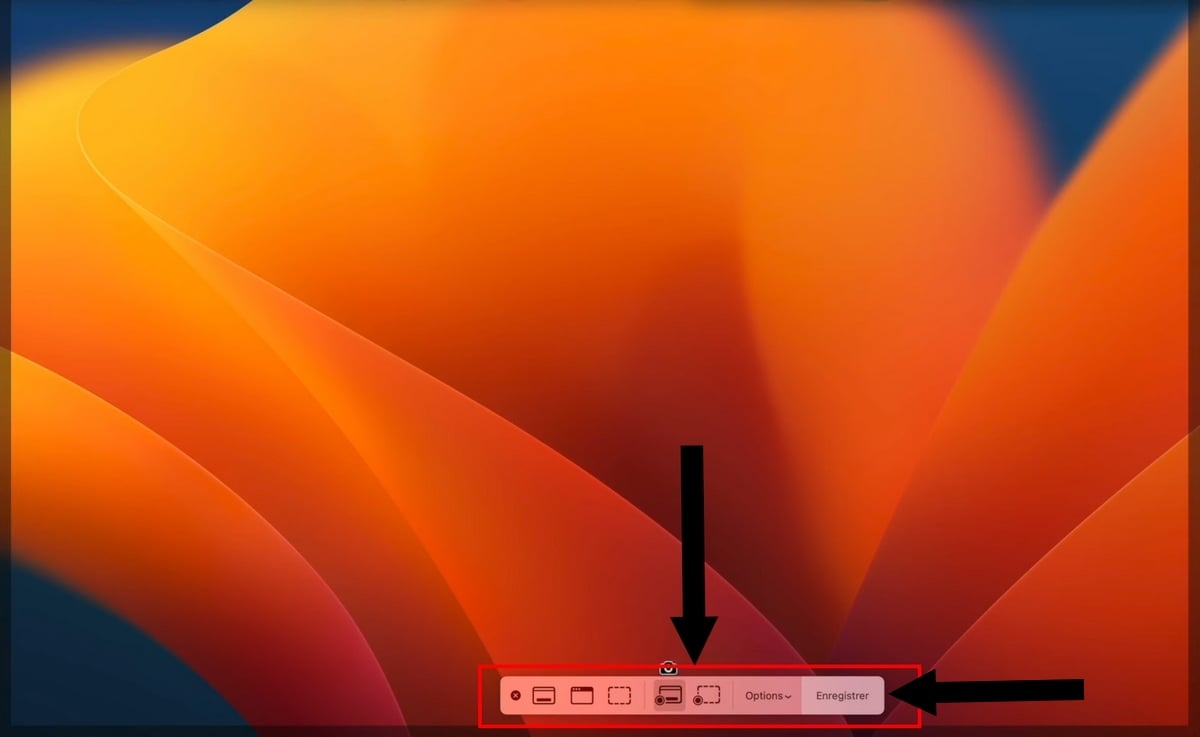
4.携帯電話でGoogle Meetの会議を録画する。
前述したように、グーグルの統合ミート n’est disponible que sur PC, même si vous disposez d’un compte Google Workspace compatible avec cette fonctionnalité. De même, l’extension Bluedot n’est disponible que sur ordinateur.
Voici les solutions qui s’offrent à vous sur mobile :
アンドロイドの場合:
- ミーティングに参加する グーグルミーティング,
- Balayez le haut de l’écran et cliquez sur l’enregistrement d’écran というメニューがある、

- Lancez l’enregistrement de la réunion sur グーグルミーティング あなたのデバイスと マイクを起動する 音を録音する。
- Pour arrêter l’enregistrement, il suffit de cliquer sur le 赤いボタン,
- に保存されます。 ギャラリー.
iPhoneで:
iPhoneでビデオ会議を録画するには:
- 参加する グーグルミーティング à l’aide d’un lien ou d’une invitation,
- Dans le panneau de contrôle, cliquez sur l’パスティーユ付き円形アイコン pour lancer l’enregistrement,

- このボタンをクリックした後 l’application Google Meet,
- 為に arrêter l’enregistrement画面上部に表示される赤いバーをクリックし、次に 止まる ou bien ouvrez à nouveau le centre de contrôle et cliquez sur l’enregistreur d’écran.
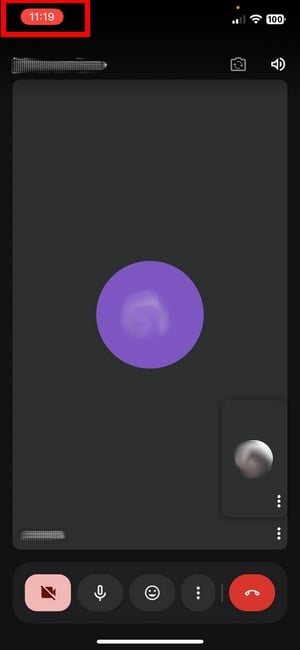

- に保存される。 写真.
よくある質問
Google Meetの会話を録音できますか?
Google Meetでミーティングを録音するには、いくつかのオプションがあります:
- を使用する。 ビルトイン機能 de l’application Google Meet,
- Utiliser l’ブルードット延長 これは無料である、
- 使用 outils de capture d’écran PCでもモバイルでも。
Comment activer l’enregistrement automatique en tant qu’administrateur sur Google Meet ?
を使用して会議を録音できます。 自動 sur Google Meet en tant qu’administrateur de la réunion.
- に接続する。 console d’administration Google 管理者アカウントで
- Assurez-vous de disposer d’une édition Googleワークスペース対応 avec l’enregistrement,
- その後 メニュー ⇒ アプリケーション ⇒ グーグル・ワークスペース ⇒ グーグルミーティング ⇒ ビデオ設定 ミート puis choisissez l’option レコーディング で、⇒にチェックを入れる。 登録するために.
Google Meetに登録できないのはなぜですか?
時々 グーグルミーティング を記録することはできない:
- L’enregistrement は解除された par l’administrateur de la réunion pour votre compte,
- Vous ne disposez pas d’une éワークスペース版ビジネス・スタンダード/ビジネス・プラス、またはエンタープライズ・スタンダードとエンタープライズ・プラス、ティーチング&ラーニング・アップグレードとエデュケーション・プラス、エッセンシャル、エンタープライズ・エッセンシャル、エンタープライズ・エッセンシャル・プラスです。
- Il arrive également que l’enregistrement soit désactivé car vous êtes dans une 小グループセッション。
Google Meetの録画を取得する方法を教えてください。
あなたの グーグルミーティングの記録 会議を記録するために使用されるツールによって異なる。
| 🛠️ 使用ツール | 📂 Emplacement de l’enregistrement |
|---|---|
| 内蔵機能 グーグルミートより | グーグルドライブ |
| 拡張機能 ブルードット | Stockés dans l’application Bluedot, dans votre espace de travail. |
| モバイル機器 (アンドロイド/iPhone) | ギャラリー/写真 |
このガイドが皆様のお役に立てることを心より願っております。 Google Meetでミーティングを記録 自由に使えるツールで。
もしあなたが 質問, n’hésitez pas à les poser dans la zone commentaire ! Nous serions ravis de vous aider !







